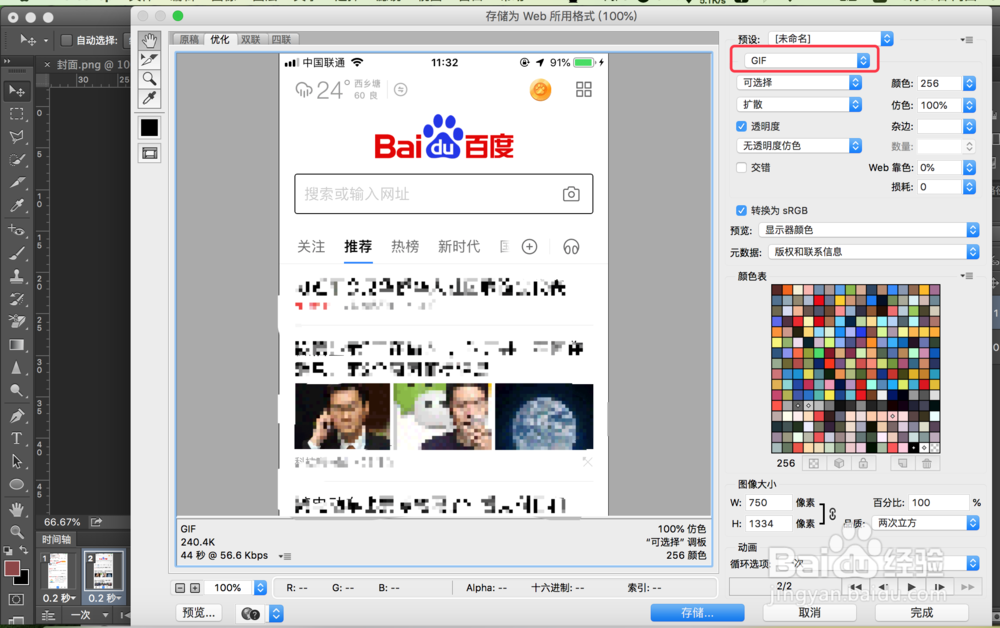1、打开PS软件,选择“窗口” > “时间轴”,将时间轴窗口显示出来,如下图:
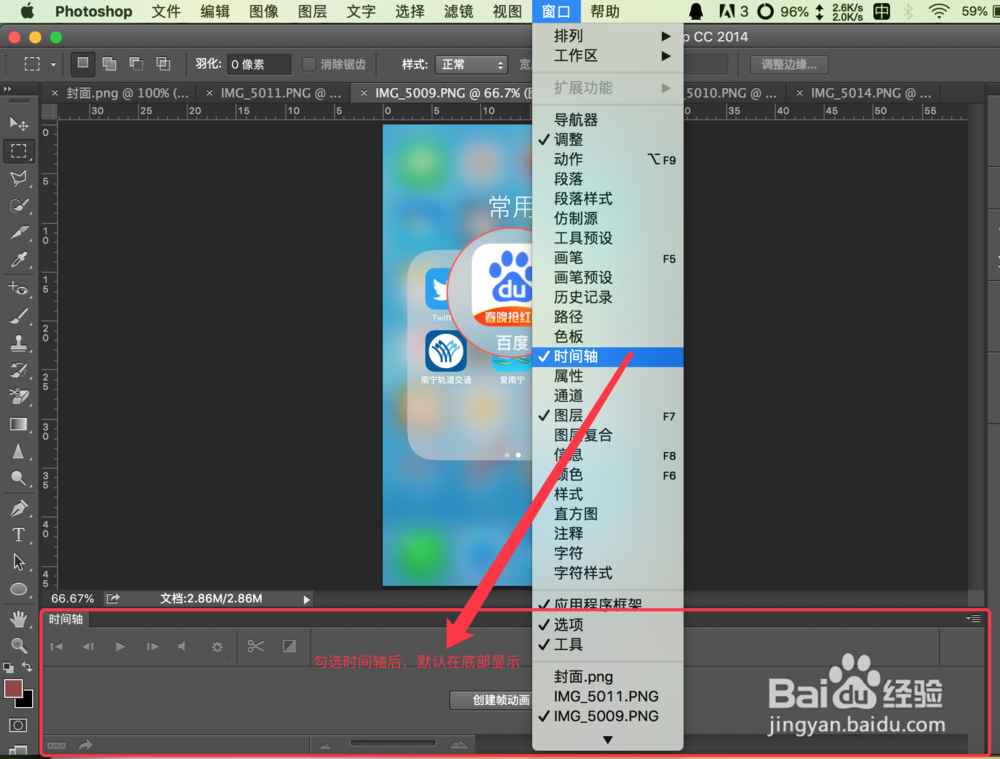
2、点击“文件” > “打开”,选择需要制作成GIF动图的素材图片,如下图:
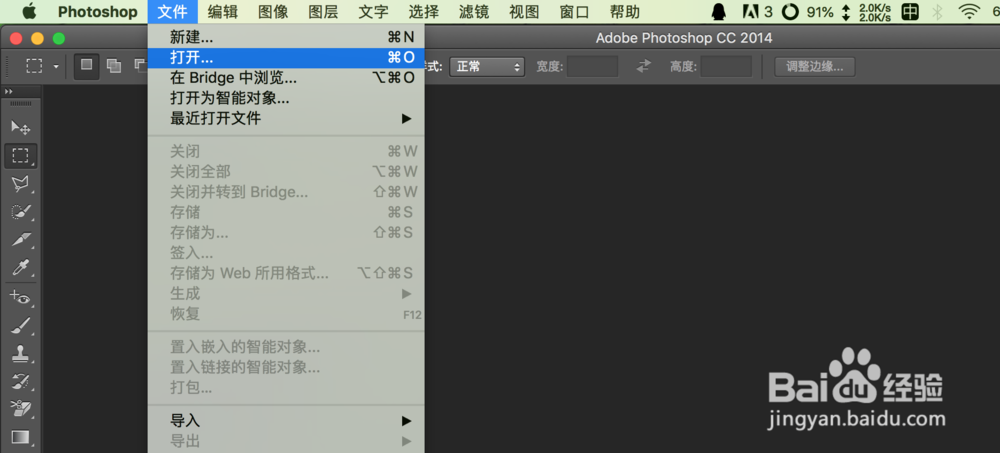
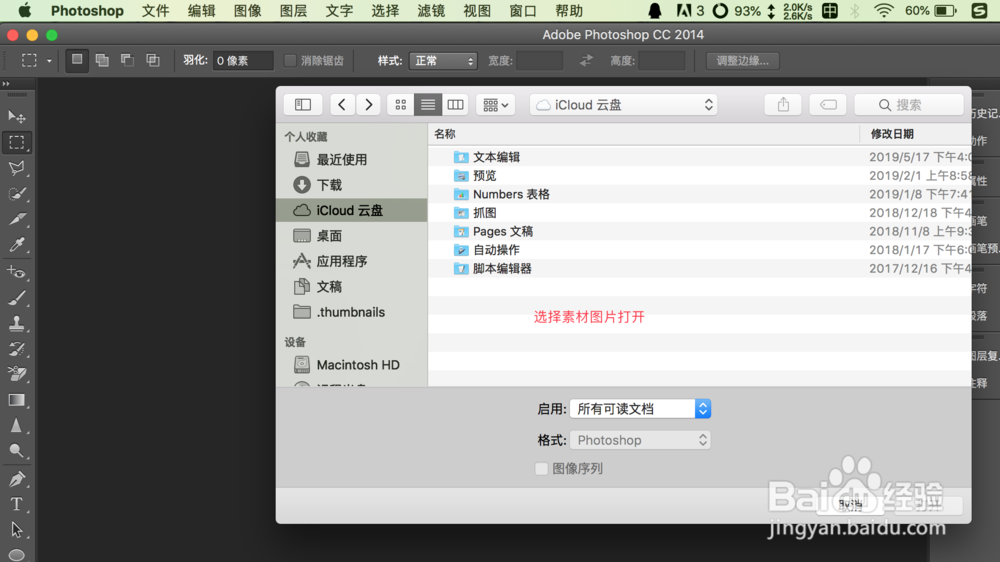
3、确定好第一张图片,将其余图片都蚨潍氢誊移动到第一张图中。具体操作为:切换到第二张图片 > 在右侧解锁图片 > 选择移动工具 > 将图片拖动到第一张图片中,如下图:其余图片以此方法操作,都移动到第一张图片来。
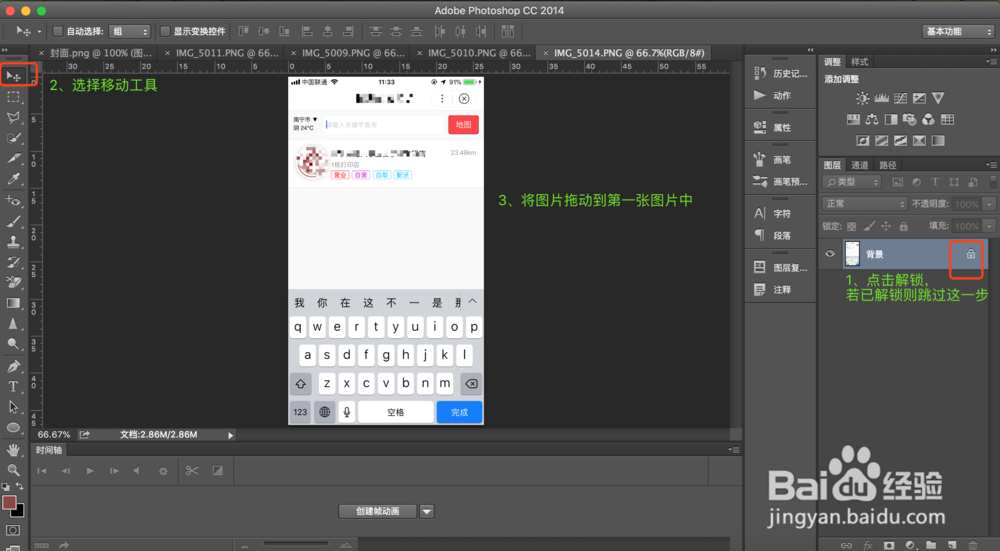
4、切换到第一张图,将所有图片都不可视,如下图:
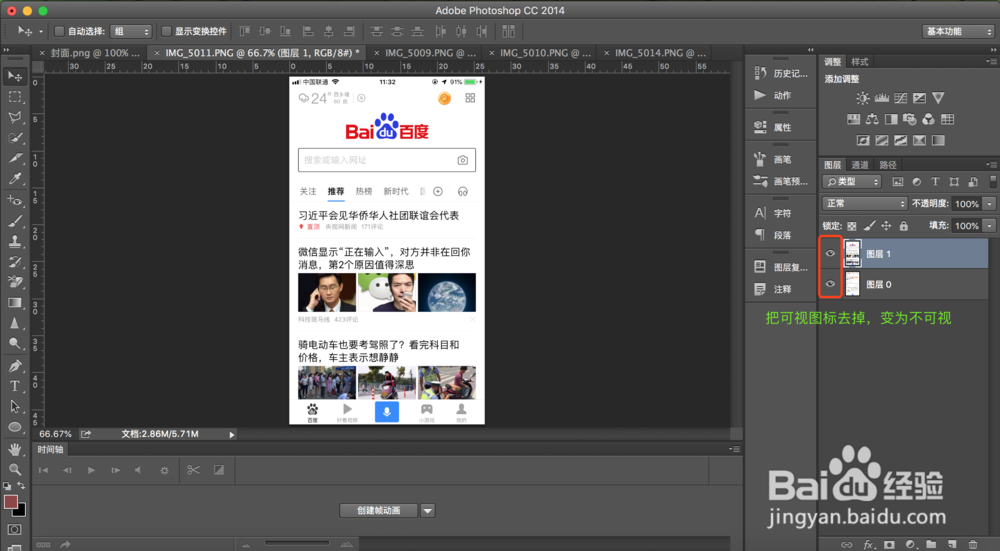
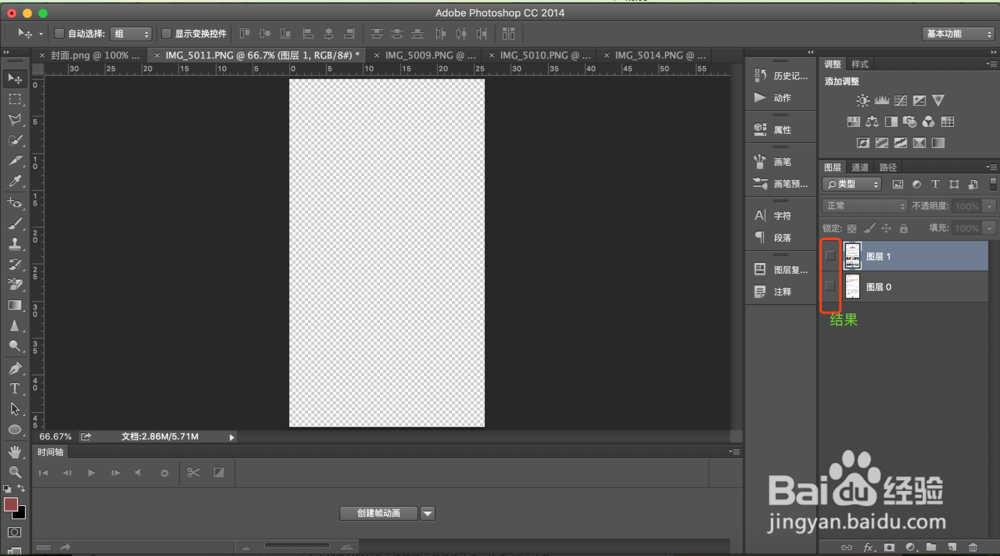
5、在时间轴窗口中点击“创建帧动画”,如下图:
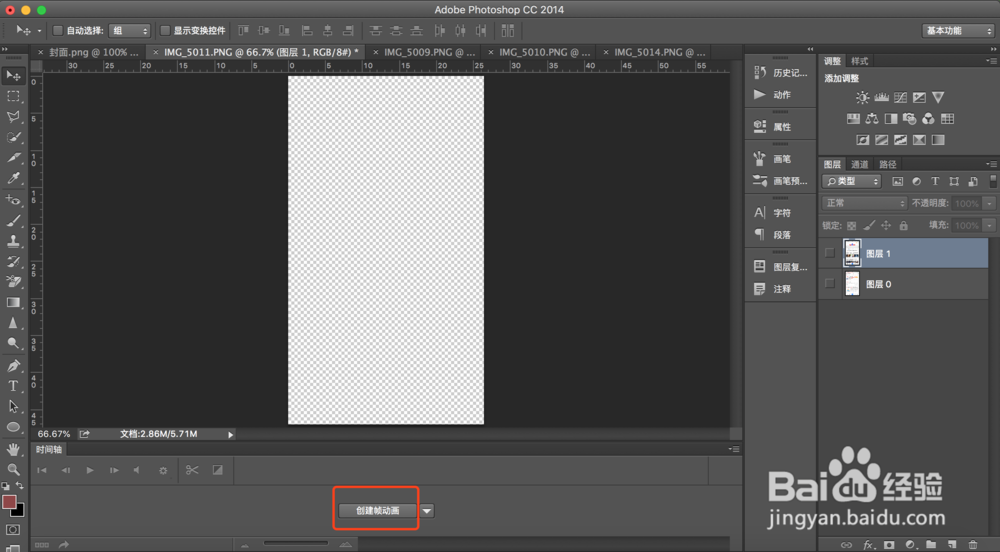

6、将图层0可视,如下图:

7、复制并创建新的帧,如下图:
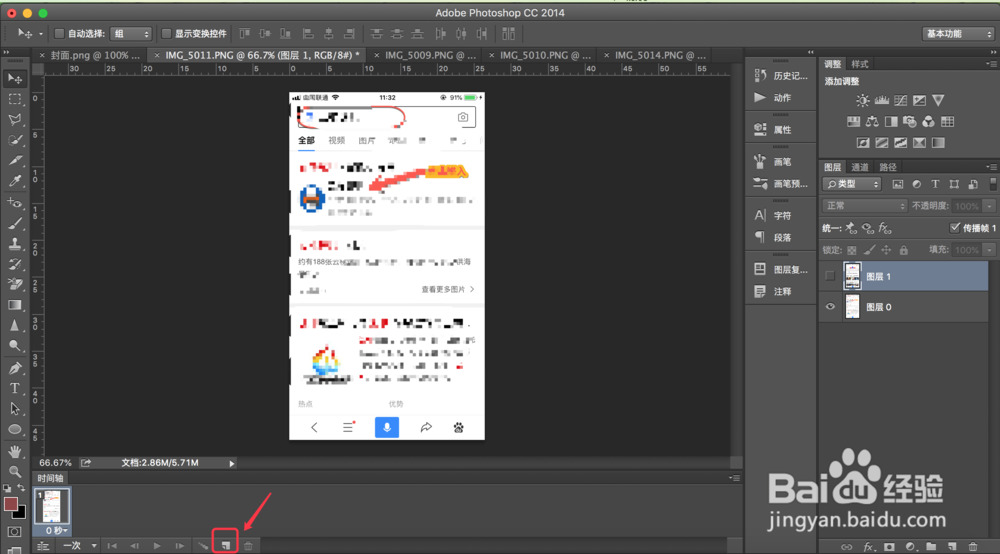
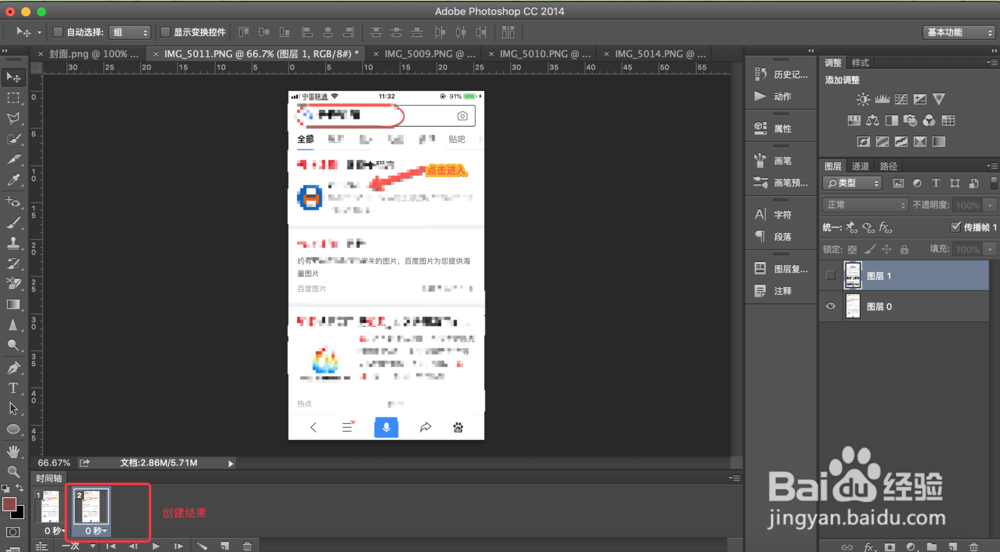
8、将图层0在新的帧中不可视,同时将图层1在新的帧中可视,如下图:
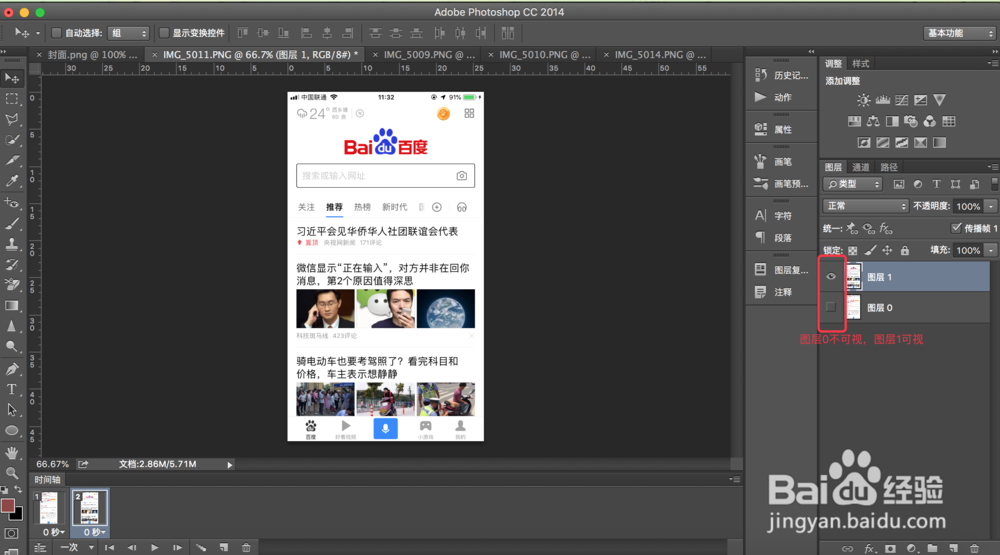
9、在时间轴窗口中选择第一帧,按住shift键,选择最后一帧,点击下三角符号设置时间为0.2或其他合适的时间,如下图:
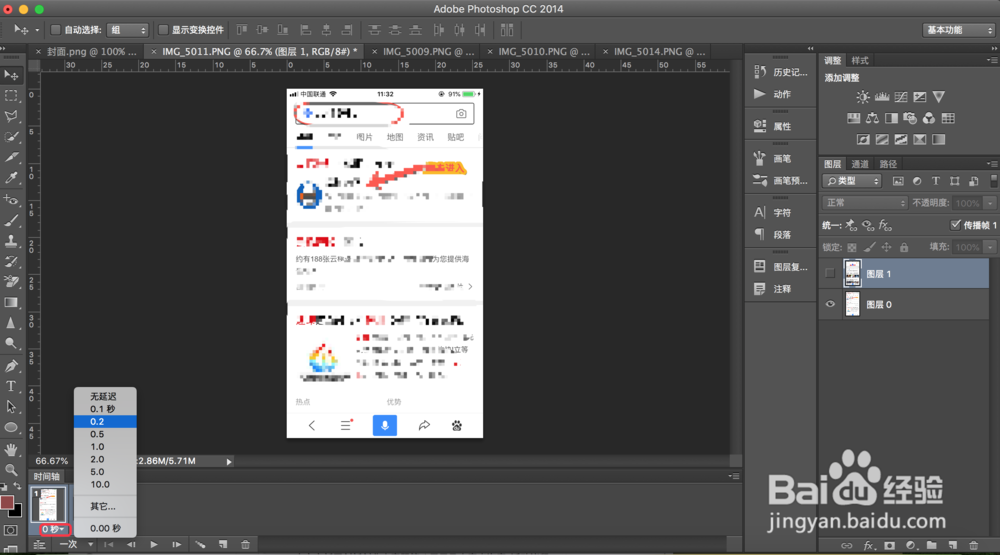
10、点击播放按钮,查看效果如何,如果不合适继续调整,如下图:
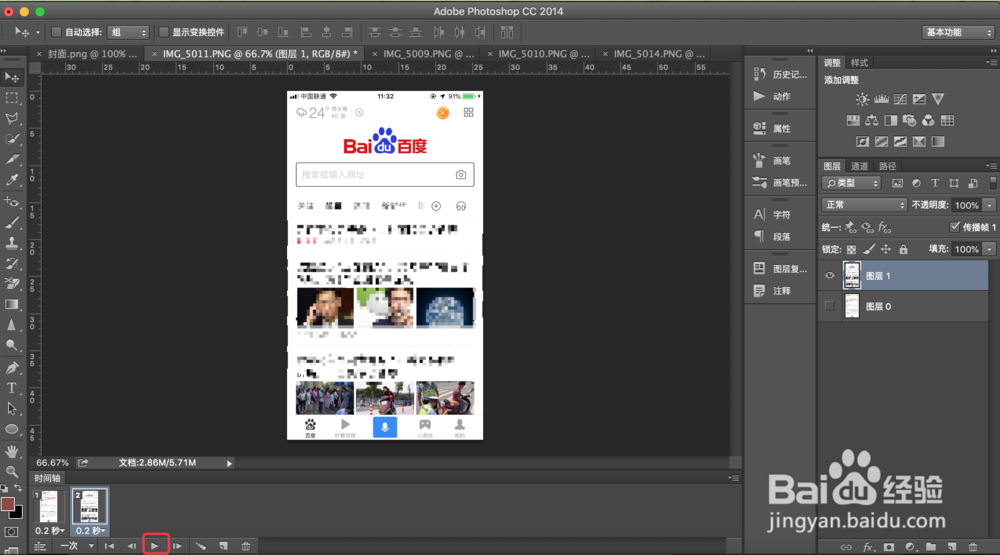
11、如若已确认调整好,则点击“文件”>“存储为web所用格式”,如下图:
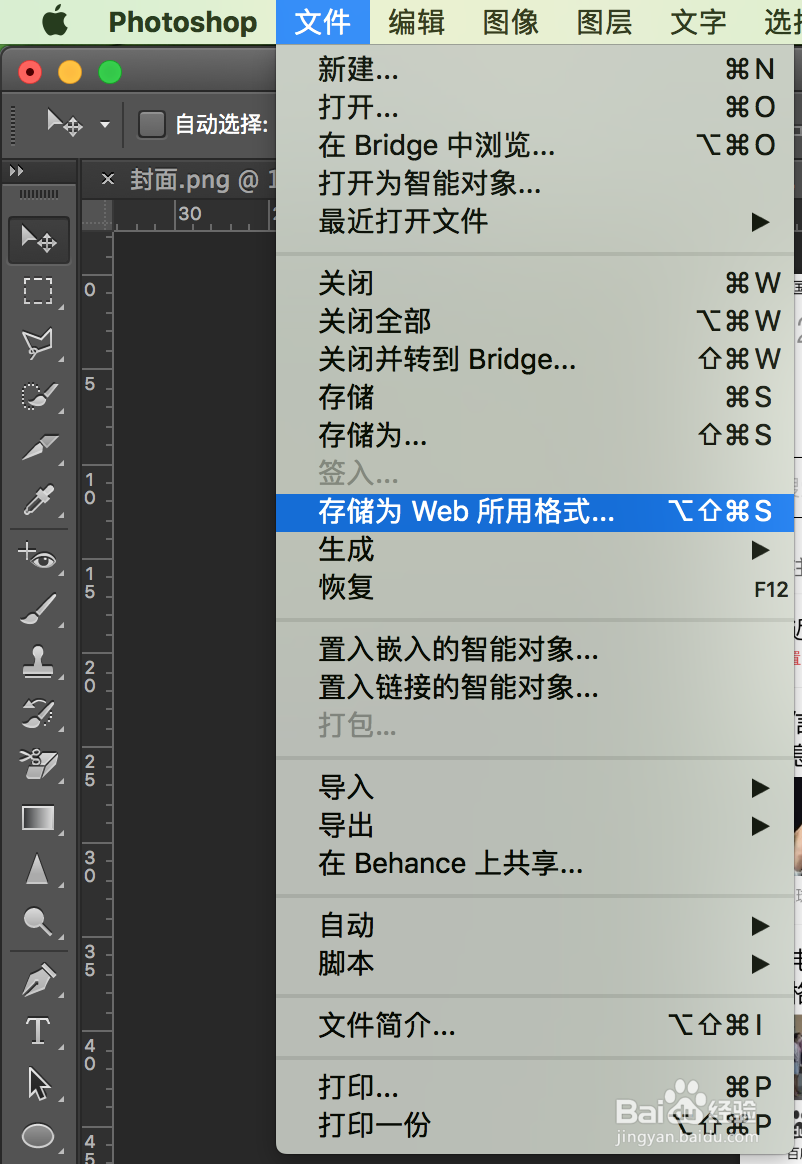
12、将格式修改为gif即可,然后点击完成或存储则制作完成,如下图: